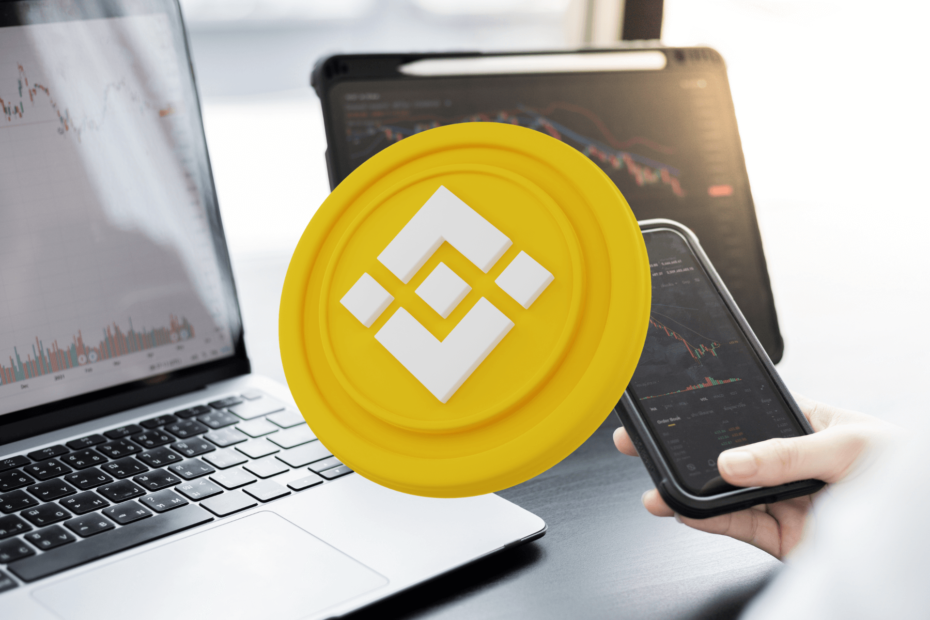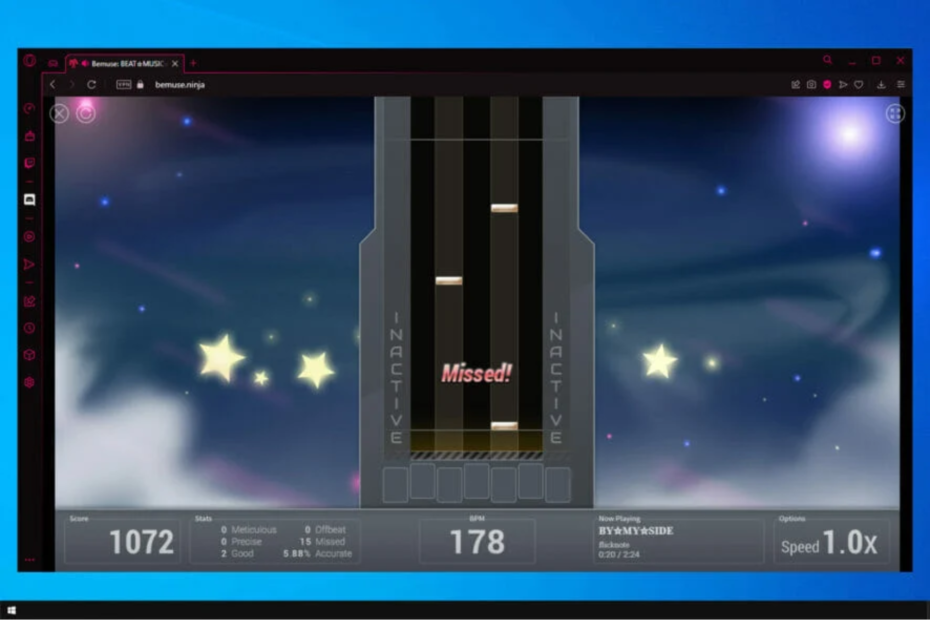Diese Software hält Ihre Treiber am Laufen und schützt Sie so vor gängigen Computerfehlern und Hardwarefehlern. Überprüfen Sie jetzt alle Ihre Treiber in 3 einfachen Schritten:
- DriverFix herunterladen (verifizierte Download-Datei).
- Klicken Scan starten um alle problematischen Treiber zu finden.
- Klicken Treiber aktualisieren um neue Versionen zu erhalten und Systemstörungen zu vermeiden.
- DriverFix wurde heruntergeladen von 0 Leser in diesem Monat.
Cisco WebEx, ist ein Unternehmen, das On-Demand-Zusammenarbeit, Online-Meetings, Web- und Videokonferenzanwendungen anbietet.
Mit anderen Worten, Webex ist ein ideales Tool, um die Unternehmensumgebung zur Steigerung der Gesamtproduktivität hinzuzufügen.
Darüber hinaus kann WebEx auch in andere nützliche Unternehmenstools integriert werden, wie z Microsoft Outlook.
Während Microsoft Outlook möglicherweise nicht so beliebt ist wie andere E-Mail-Clients Auch für den persönlichen Gebrauch ist WebEx nicht darauf ausgelegt, was es zum idealen Kandidaten für die Integration macht.
Das Hinzufügen von Webex zu Outlook ist jedoch etwas schwieriger, als es klingt, da es weit über die einfache Installation eines Add-Ins hinausgeht.
Daher wurde dieser Artikel, den wir zusammengestellt haben, erstellt, um Ihnen zu zeigen, wie Sie WebEx Schritt für Schritt zu Ihrem Microsoft Outlook-Client hinzufügen können.
Wie kann ich Webex in Outlook herunterladen?
1. Stellen Sie sicher, dass die WebEx-Produktivitätswerkzeuge installiert sind
- Gehen Sie zu Ihrem Unternehmen WebEx-Website
- Ihre Administrator sollte die URL kennen
- Gehe zum Tagungszentrum Tab
- Wählen Unterstützung
- Wählen Downloads
- Wählen Sie das Produktivitätswerkzeuge
- Gehe zum Mein WebEx Tab
- Klicke auf Einrichtung der Produktivitätswerkzeuge
- Wählen Auf Ihrem Desktop
- Klicke auf Produktivitätstools installieren

2. Überprüfen Sie, ob WebEx die Outlook-Integration gewährt wurde
- Öffne das WebEx-Einstellungen Dialog.
- Wenn WebEx ist läuft noch nicht:
- Drücken Sie Start
- Gehe zu Alle Programme
- Wählen WebEx
- Gehe zu Produktivitätswerkzeuge
- Gehe zu WebEx-Einstellungen
- Wenn WebEx ist läuft bereits:
- Klick auf das WebEx-Einstellungen bearbeiten Link unten oder drücken Sie F11
- Wenn WebEx ist läuft noch nicht:
- Klick auf das Werkzeuge Tab
- Siehst du das Microsoft Outlook ist verfügbar für E-Mail und Terminplanung
- Drücken Sie OK
- Neu starten Outlook und vergewissern Sie sich, dass WebEx-Funktionen sowohl im Symbolleiste oder im Band
3. Aktivieren Sie das Add-In für WebEx-Produktivitätswerkzeuge
Sie müssen diese Schritte nur ausführen, wenn die WebEx-Funktionen immer noch nicht im Symbolleiste oder im Band nachdem Sie die oben genannten Schritte ausgeführt haben.
- Öffnen Ausblick
- Gehe zum Registerkarte Datei
- Klicken Optionen
- Klicken Add-Ins
- Gehe zum Verwalten Feld
- Eintippen COM-Add-Ins
- Wähle aus WebEx-Produktivitätswerkzeuge
- Klicken Gehen
- Neu starten Outl0ok

Wenn Sie die oben aufgeführten Schritte ausführen, sollten Sie jetzt alle Funktionen der WebEx-Produktivitätswerkzeuge vollständig in Ihren Microsoft Outlook-Client integrieren können.
Bitte denken Sie daran, dass Sie auch die WebEx-Produktivitätswerkzeuge für PC installiert haben müssen.
Denken Sie außerdem daran, dass Sie sie installiert lassen müssen, damit die Outlook-Add-Ins weiterhin funktionieren.
VERWANDTE ARTIKEL, DIE SIE ÜBERPRÜFEN SOLLTEN:
- Sie können keine E-Mails in Microsoft Outlook herunterladen? Versuche dies
- So laden Sie Salesforce für Outlook herunter
- Fix: Asana Outlook Add-In funktioniert nicht